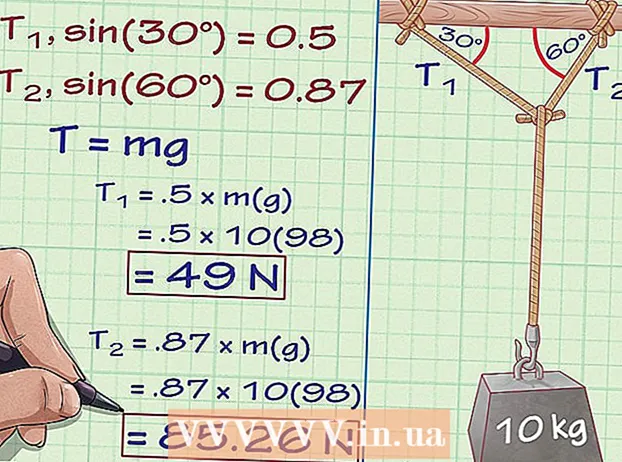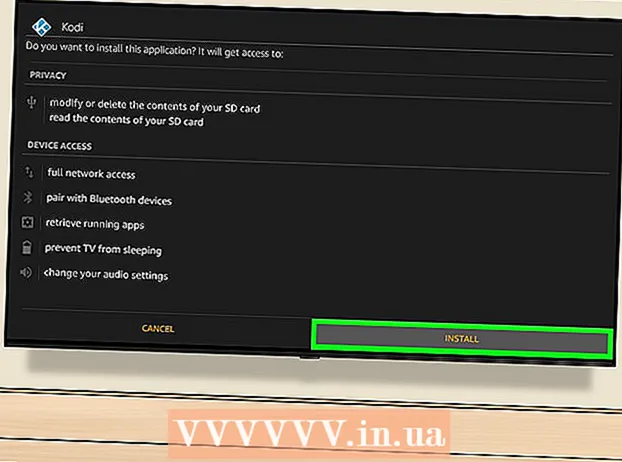著者:
Louise Ward
作成日:
3 2月 2021
更新日:
28 六月 2024

コンテンツ
Snapchatの「レンズ」機能を使用すると、顔(フェイススワップ)を友達と交換して、本当に奇妙な(スナップ)写真を撮ることができます。また、Snapchatがデバイスに保存されている写真で他の人の顔を使用して、お気に入りの有名人の顔や彫像などの顔を他の人と交換できるようにすることもできます。 。
手順
方法1/2:顔を他の人と直接交換する
Snapchatを最新バージョンに更新します。 最新のフェイススワッピング機能を利用できるようにするには、Snapchatの最新バージョンを使用している必要があります。フェイススワッピングは、2016年2月にリリースされたバージョン9.25.0.0で利用できます。Snapchatはデバイスのアプリストアから更新できます。
- Androidの場合は、Playストアアプリを開き、☰をタップしてから[マイアプリ]をタップします。 [更新]セクションでSnapchatを検索します。
- iOSの場合は、App Storeを開き、[更新]タブをクリックして、Snapchat名を探します。

Snapchatのカメラをまっすぐに向けます。 明るい場所にいて、顔全体が画面にはっきりと見えることを確認してください。フロントカメラまたはリアカメラを使用できます。
ワイヤーフレームが表示されるまで顔を押し続けます。 レンズ機能がアクティブになり、さまざまな効果から選択して顔を変形させることができます。
- Lensは、Android4.3以降のデバイスとiOS7.0以降を搭載したiPhoneでのみ機能します。レンズが表示されない場合、デバイスはそれを使用するための互換性がない可能性があります。

黄色のフェイススワップレンズエフェクトを選択します。 選択範囲の最後に近づくまで、使用可能なすべてのレンズを調べます。下部に黄色のフェイススワップオプションが表示されます。真ん中に2本の矢がある2つのスマイリーがあります。- 紫色のフェイススワップオプションを使用すると、デバイスに保存されている画像とフェイスを交換できます。詳細については、次のセクションを参照してください。

2つのスマイリーの代わりに顔を修正します。 画面上の2つのスマイリーで、自分の顔と他の人の顔の両方が所定の位置に固定されるように、カメラに向かいます。あなたが正しい位置にいるとき、彼らは黄色に変わります、そしてその後、あなたの両方の顔は自動的に入れ替わります。- あなたが行った動きは、交換された面に表示されます。ですから、口を大きく開けると、自分に入れ替わった相手の顔も開きます。この方法を使用して、友達に通常はやりたくない悪い顔をさせることもできます。
- 多くのユーザーは、この機能が詳細な彫像などの身近な顔にも効果的であると信じています。あなたの顔をあなたの近くの彫像や絵と交換してみて、何が起こるか見てください!
顔を入れ替えて写真を撮ります。 顔を入れ替えたら、通常どおりにそのスナップをキャプチャできます。画面上の丸ボタンを選択して写真を撮るか、長押ししてビデオを録画します。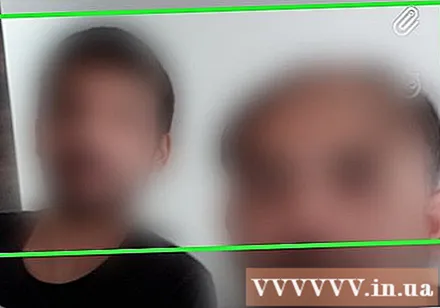
スナップショットを保存して他の人に送信します。 写真をキャプチャしたので、編集して保存し、友達に送信できます。
- [ステッカー]、[テキスト]、[鉛筆]ボタンをクリックして、スナップにステッカー、テキスト、図面を追加します。
- [送信]ボタンを押して、スナップの送信先を選択します。受信者を選択すると、写真が送信されます。
- [マイストーリーに追加]ボタンを押して、ストーリーにスナップを追加します。これにより、友達はあなたの写真を24時間見ることができます。
- 写真やビデオを送信する前に保存する場合は、[ダウンロード]ボタンをクリックして、デバイスのフォトライブラリまたは写真ストレージに保存します。画像の保存はオプションです。
方法2/2:保存した写真と顔を入れ替える
Snapchatアプリが最新であることを確認する必要があります。 この新しいレンズ機能を使用するには、Snapchatをバージョン9.29.3.0に更新する必要があります。このアップデートは、iOSとAndroidの両方のオペレーティングシステム向けに2016年4月にリリースされました。デバイスのアプリストアで更新を確認できます。
顔を交換したい写真は、デバイスで利用できる必要があります。 Snapchatはデバイス上のすべての画像をスキャンし、交換できる顔を探します。フェイススワップ機能を選択するときに、これらのフェイスとスワップするオプションがあります。
- 自分で撮った写真だけでなく、インターネットから保存またはダウンロードした写真も使用できます。この機能は、有名人や架空の人物、または数千マイル離れた場所に住む友人と顔を入れ替えるのに役立ちます。
Snapchatを開き、顔を修正します。 部屋は明るく、顔全体がフレームにはっきりと見えるようにする必要があります。
顔を押し続けます。 ワイヤーフレームがしばらく表示され、画面の下にさまざまなレンズが表示されます。顔を押すときは、デバイスをしっかりと保持することを忘れないでください。
- 古いオペレーティングシステムを搭載したデバイスは、レンズを使用できなくなります。ワイヤーフレームが表示されず、レンズが表示されない場合、デバイスはそれらを使用するための互換性がない可能性があります。
フェイススワップレンズエフェクトを選択します。 選択範囲の最後の位置に移動します。カメラの写真と笑顔の紫色のフェイススワップオプションが表示されます。
求められた場合は、Snapchatが画像にアクセスできるようにします。 Snapchatアプリは、デバイス上の写真にアクセスする許可を求める通知を送信します。これは、フィルターが機能するために必要な手順です。 [OK]または[許可]を選択して、保存したすべての写真をSnapchatにスキャンさせます。
交換したい顔を選択します。 Snapchatがデバイスに保存されている写真から見つけたたくさんの顔の写真に気付くでしょう。特定の面をクリックすると、スワッププロセスがすぐにアクティブになります。デバイス上で画像を閲覧することはできません。 Snapchatは写真をスキャンして、使用できる顔を見つけます。
- デバイスで利用可能な任意の写真を使用できるため、この機能を使用すると、創造性を解き放つことができます。Snapchatが顔を認識するのに十分な詳細があれば、漫画のキャラクターの写真を使用することもできます。たとえば、一部のビデオゲームのキャラクターの顔はリアルに見え、Snapchatは携帯電話に保存されている写真からキャラクターを選択できます。
- このエフェクトを使用すると、お気に入りの有名人の写真をアップロードして、顔を簡単に入れ替えることができます。人の顔全体が見えるように、正面から撮った写真を探してみてください。
お好みの顔でスナップ写真を撮ります。 使いたい顔を選んだら、いつものように撮影や写真撮影ができます。画面の丸ボタンを押してスナップ写真を撮るか、長押ししてビデオを録画します。顔を動かすと、変形した顔も変わります。
Snapを保存して送信します。 スナップを撮ったら、編集して友達に送ることができます。
- スワップされた面で作成したスナップが本当に気に入った場合は、送信する前にデバイスに保存して、永久に消えないようにすることができます。ダウンロードボタンを押してスナップを保存します。
- [ステッカー]、[テキスト]、[鉛筆]ボタンをタップして、スナップ写真や動画にステッカー、テキスト、図面を追加します。
- [マイストーリーに追加]ボタンをクリックして、スナップをスナップチャットストーリーに送信します。これにより、スナップがリストの友達に24時間表示されます。
- [送信]ボタンを押して、スナップする友達を選択します。